Моноблоки Lenovo ThinkCentre E63z - инструкция пользователя по применению, эксплуатации и установке на русском языке. Мы надеемся, она поможет вам решить возникшие у вас вопросы при эксплуатации техники.
Если остались вопросы, задайте их в комментариях после инструкции.
"Загружаем инструкцию", означает, что нужно подождать пока файл загрузится и можно будет его читать онлайн. Некоторые инструкции очень большие и время их появления зависит от вашей скорости интернета.
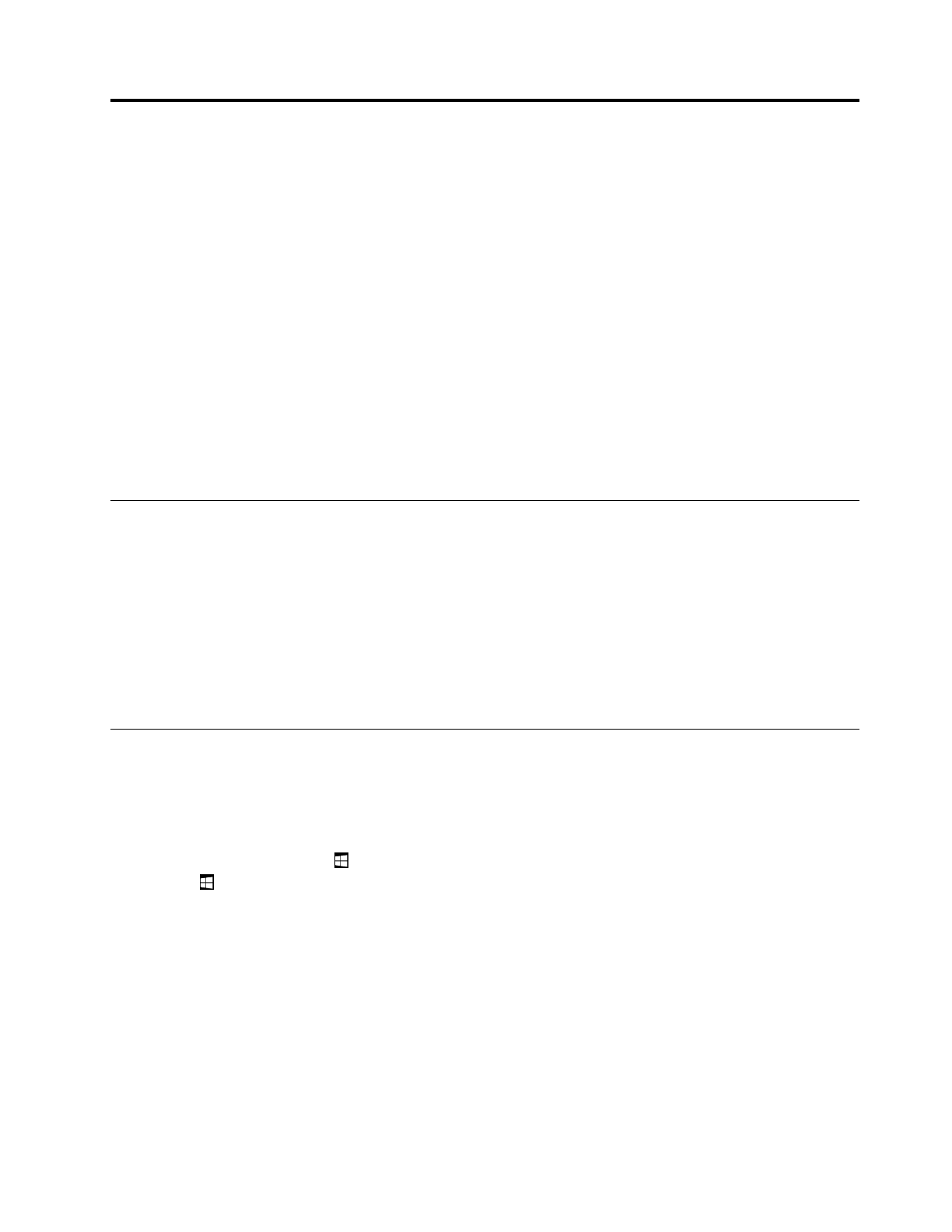
Глава 2. Работа на компьютере
Глава состоит из следующих разделов:
•
“Регистрация компьютера” на странице 15
•
“Как использовать быстрые клавиши Windows” на странице 15
•
“Использование мыши с колесиком” на странице 16
•
“Настройка громкости компьютера” на странице 16
•
“Добавление значка в область уведомлений Windows” на странице 16
•
“Управление питанием” на странице 17
•
“Использование функций одной (single-touch) или нескольких (multi-touch) точек нажатия” на
•
“Навигация по экранам в операционной системе Windows 8.1” на странице 18
•
“Доступ к панели управления в ОС Windows 8.1” на странице 19
•
“Часто задаваемые вопросы” на странице 20
Регистрация компьютера
При регистрации компьютера в компании Lenovo требуемая информация заносится в базу данных
Lenovo. Эта информация позволяет компании Lenovo связаться с вами, когда требуется обратный
вызов, в случае устранения серьезной проблемы и для предоставления быстрого обслуживания при
вашем обращении в компанию Lenovo. Кроме того, в некоторых регионах зарегистрированным
пользователям предлагаются дополнительные льготы и услуги.
Для регистрации компьютера в компании Lenovo убедитесь, что компьютер подключен к Интернету.
Затем откройте веб-страницу по адресу http://www.lenovo.com/register и следуйте инструкциям
на экране.
Как использовать быстрые клавиши Windows
И на стандартной клавиатуре, и на клавиатуре с устройством распознавания отпечатков пальцев есть
три клавиши, которые можно использовать при работе в операционной системе Microsoft Windows.
• Две клавиши с логотипом Windows расположены рядом с клавишей Alt по обе стороны от клавиши
пробела. Они помечены логотипом Windows. В операционной системе Windows 7 или Windows 10
нажмите клавишу Windows
, чтобы открыть меню “Пуск”. В ОС Windows 8.1 нажмите клавишу
Windows
для переключения между текущим рабочим пространством и начальным экраном.
Стиль логотипа Windows может отличаться в зависимости от типа клавиатуры.
• Клавиша контекстного меню расположена рядом с клавишей Ctrl справа от клавиши пробела. При
нажатии клавиши контекстного меню открывается контекстное меню для активных программы,
значка или объекта.
Примечание:
Для выбора пунктов меню можно использовать мышь или клавиши со стрелками
вверх и вниз.
© Copyright Lenovo 2014, 2016
15
Содержание
- 3 Содержание
- 7 Перед использованием этого руководства; Обслуживание и модернизация
- 8 Защита от статического электричества; Шнуры и адаптеры питания
- 12 Замечание об опасности опрокидывания
- 13 Глава 1. Обзор продукта; Местоположения
- 15 Расположение разъемов на задней панели компьютера
- 21 Спецификации; Программы Lenovo
- 22 Доступ к программам на компьютере; Обзор программ Lenovo
- 27 Глава 2. Работа на компьютере; Регистрация компьютера
- 30 Навигация по экранам в операционной системе Windows 8.1
- 31 Доступ к панели управления в ОС Windows 8.1
- 32 Часто задаваемые вопросы
- 33 Глава 3. Вы и ваш компьютер; Специальные возможности и удобство работы
- 34 Информация о специальных возможностях
- 38 Перемещение компьютера в другую страну или регион
- 39 Средства защиты
- 40 Прикрепление замка Kensington для троса; Использование паролей
- 43 Глава 5. Расширенные настройки; Использование программы Setup Utility; Просмотр и изменение настроек
- 44 Использование паролей BIOS; Замечания по поводу паролей
- 45 Настройка, изменение и удаление пароля; Разрешение и запрещение устройств; Выбор загрузочного устройства; Как выбрать временное загрузочное устройство
- 46 Переход в режим соответствия требованиям к продуктам ErP LPS
- 48 Использование системных программ
- 49 Обновление BIOS
- 51 Глава 6. Предотвращение возникновения неполадок; Использование новейших версий программ; Получение последних обновлений системы
- 52 Компьютер
- 53 Экран; Рекомендации по обслуживанию
- 54 Перемещение компьютера
- 57 Глава 7. Обнаружение и устранение неполадок; Основные неполадки
- 58 Процедура устранения неполадки
- 59 Нет звука в Windows
- 60 Звук воспроизводится только с одной внешней колонки; Периодически возникающие неполадки
- 61 Проблемы с клавиатурой или мышью; Клавиши на клавиатуре не работают; Не работает мышь
- 62 Не работает беспроводная клавиатура; Неполадки монитора; При включенном компьютере гаснет экран
- 63 Изменился цвет изображения; Неполадки сети; Неполадки Ethernet
- 65 Низкая производительность и зависания; Недостаточно свободного места на жестком диске
- 66 Слишком много фрагментированных файлов; Принтер не работает
- 67 Неполадки программ; Некоторые прикладные программы не работают должным образом
- 68 Неполадки с устройством USB; Нет доступа к устройству USB; Диагностика
- 71 Глава 8. Информация о восстановлении; Информация о восстановлении операционной системы Windows 7
- 72 Резервное копирование и восстановление; Резервное копирование
- 74 Создание и использование резервных носителей; Создание резервных носителей
- 75 Использование резервных носителей; Повторная установка программ и драйверов устройств
- 76 Решение проблем, связанных с восстановлением
- 78 Использование дополнительных параметров загрузки; Способы восстановления, предлагаемые программой Lenovo
- 79 Информация о восстановлении операционной системы Windows 10
- 81 Глава 9. Установка или замена аппаратных компонентов; Установка или замена аппаратных компонентов; Как подключить внешние опции
- 82 Установка или снятие адаптера питания переменного тока
- 83 Замена клавиатуры и мыши
- 84 Замена беспроводной клавиатуры или мыши; Замена беспроводной клавиатуры
- 85 Замена беспроводной мыши
- 87 Как загрузить драйверы устройств
- 89 Техника безопасности и гарантия
- 91 Прочие услуги
- 92 Приобретение дополнительных услуг
- 93 Приложение A. Нормативная информация; Замечания по классификации для экспорта
- 95 Единый знак обращения на рынке стран Таможенного союза
- 99 Информация об утилизации аккумуляторов для Европейского союза
- 105 Приложение E. Информация о модели ENERGY STAR
- 107 Приложение F. Замечания
- 108 Товарные знаки
- 109 Индекс




























































































































